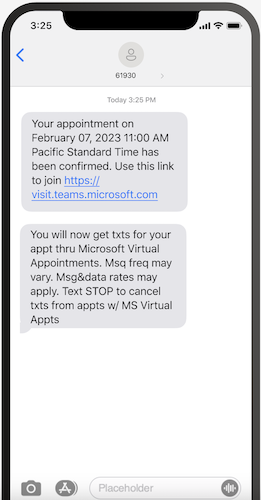Verwenden von SMS-Textnachrichten, um Kunden an ihre Termine zu erinnern
Gilt für
Mit Teams Premium und Virtuelle Termine können Sie Kunden über ihre Terminbestätigung, Servicedetails, Informationen und andere Erinnerungen per SMS benachrichtigen.
Wichtig: SMS-Textbenachrichtigungen in Virtuelle Termine erfordern eine Teams Premium-Lizenz. Weitere Informationen finden Sie unter Microsoft Teams Premium – Übersicht für Administratoren.
Sms-Benachrichtigungen aktivieren
Benachrichtigen Sie Kunden über SMS-SMS-Nachrichten, indem Sie SMS-Benachrichtigungen in den von Ihnen erstellten Diensten aktivieren.
So aktivieren Sie SMS-Textnachrichten für einen Dienst:
-
Wählen Sie in Teams Virtuelle Termine aus.
-
Wählen Sie> Diensteverwalten aus.
-
Wählen Sie termintyp bearbeiten
-
Aktivieren Sie die Umschaltfläche Sms-Benachrichtigungen zulassen .
Wenn Sie SMS-Benachrichtigungen für einen Dienst aktivieren, aktivieren Sie das Zustimmungsfeld, um zu bestätigen, dass sich der Teilnehmer für den Empfang von SMS-Benachrichtigungen angemeldet hat.
-
Wenn Sie teilnehmer aus einem Webbrowser auswählen , können Teilnehmer an einem Termin teilnehmen, ohne die Teams-App herunterladen zu müssen.
-
Nachdem ein Termin geplant wurde, erhalten sie eine Bestätigungs-SMS mit Details zu ihrem Termin. Es gelten die Standardraten für SMS.
-
Die Teilnehmer erhalten alle Aktualisierungen und eine Erinnerung eine Stunde vor ihrem Termin. Die Nachricht enthält auch einen Link zum Teilnehmen an dem Anruf.
-
Wenn Sie den Link auswählen, können sie direkt in ihrem mobilen Browser an der Teams-Besprechung teilnehmen, ohne die Teams-App herunterzuladen.
-
Teilnehmer können auf STOP antworten, um den Empfang von Nachrichten zu beenden. Wenn sie den Empfang von Nachrichten fortsetzen möchten, können sie START mit derselben Nummer beantworten.
Sms-Erinnerungen senden
In der Warteschlange können Planer ganz einfach eine Erinnerung an einen Kunden senden.
Suchen Sie den Termin, und wählen Sie Erinnerungen... aus. Wählen Sie dann SMS-Erinnerung senden aus.